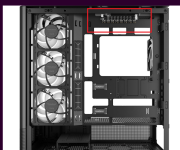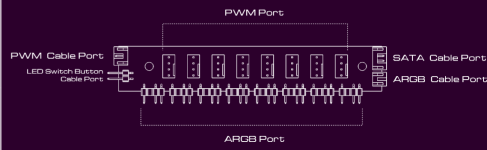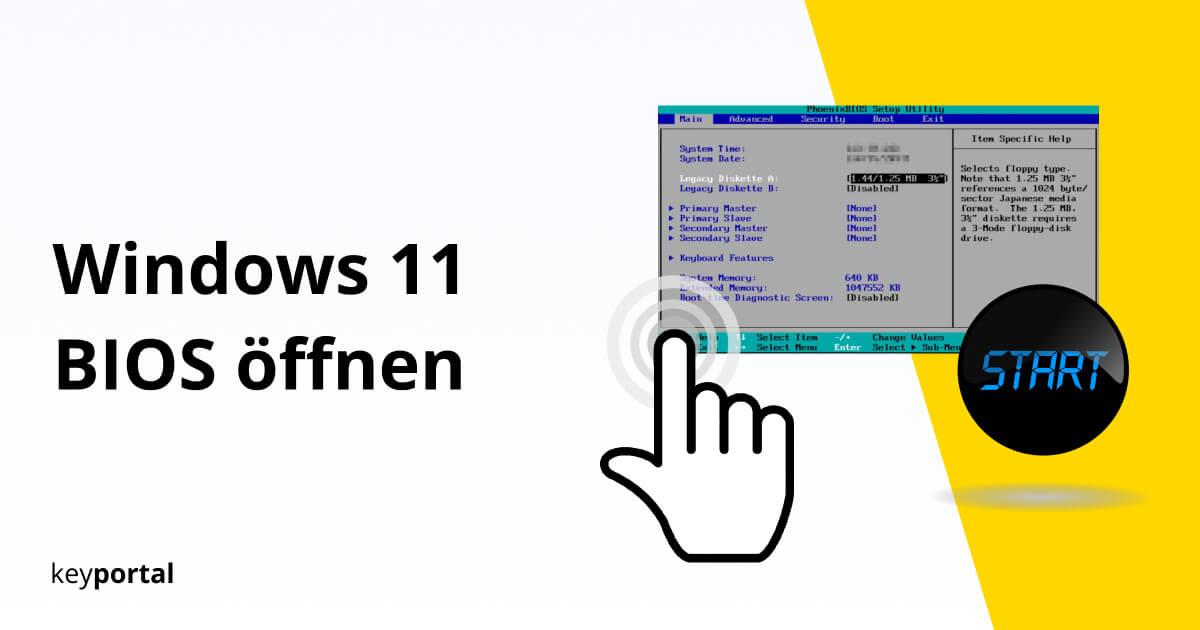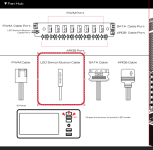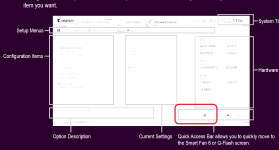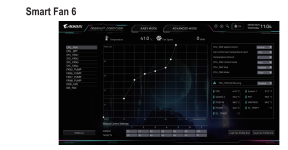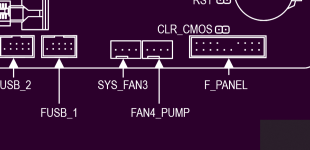Hallo zusammen,
ich habe mir den 2000er Hardwardealz PC gekauft und von Dubaro zusammenbauen lassen. Die einzige Änderung an der Konfiguration ist das o.g. Gehäuse.
An sich funktioniert alles, nur habe ich drei kleinere Probleme die mich beschäftigen und für die ich bisher keine Lösung gefunden habe.
1. Der im Gehäuse integrierte Monitor soll die Temperatur der CPU, GPU und der Raumtemperatur anzeigen.
- Die Raumtemperatur zeigt er immer an, CPU und GPU zeigt er mal an und mal nicht.
- Ich habe die Gamdias eigene Software „Zeus“ heruntergeladen, dort werden mir auch alle Temperaturen korrekt angezeigt.
2. An dem Gehäusemonitor befindet sich ein LED-Knopf mit dem man angeblich die ARGB Lüfter des Gehäuses, mit dem Mainboard synchronisieren können und dann über den Knopf verschiedene Beleuchtungseinstellungen/Modi ändern können soll.
- Klappt nicht, auch nicht durch längeres Drücken des Knopfes o.ä.
3. Die Gehäuselüfter sind für meinen Geschmack etwas zu laut. Ich würde sie gerne über das BIOS in der Drehzahl limitieren. Wenn ich während des Startes die ESC bzw. Entfernen Taste drücke um in das BIOS zu kommen, passiert nichts. Die Beleuchtung von meiner Tastatur geht auch erst an wenn Windows gestartet wird, weshalb ich davon ausgehe, dass sie vorher gar nicht genutzt werden kann.
Ich kenne mich mit PC‘s nicht sonderlich gut aus und habe auch noch nie einen selbst zusammengebaut. Ich habe viel über Google und ChatGPT recherchiert, aber leider noch keine Lösung gefunden.
Ich bin über jeden Rat dankbar!
Grüße
Steini
ich habe mir den 2000er Hardwardealz PC gekauft und von Dubaro zusammenbauen lassen. Die einzige Änderung an der Konfiguration ist das o.g. Gehäuse.
An sich funktioniert alles, nur habe ich drei kleinere Probleme die mich beschäftigen und für die ich bisher keine Lösung gefunden habe.
1. Der im Gehäuse integrierte Monitor soll die Temperatur der CPU, GPU und der Raumtemperatur anzeigen.
- Die Raumtemperatur zeigt er immer an, CPU und GPU zeigt er mal an und mal nicht.
- Ich habe die Gamdias eigene Software „Zeus“ heruntergeladen, dort werden mir auch alle Temperaturen korrekt angezeigt.
2. An dem Gehäusemonitor befindet sich ein LED-Knopf mit dem man angeblich die ARGB Lüfter des Gehäuses, mit dem Mainboard synchronisieren können und dann über den Knopf verschiedene Beleuchtungseinstellungen/Modi ändern können soll.
- Klappt nicht, auch nicht durch längeres Drücken des Knopfes o.ä.
3. Die Gehäuselüfter sind für meinen Geschmack etwas zu laut. Ich würde sie gerne über das BIOS in der Drehzahl limitieren. Wenn ich während des Startes die ESC bzw. Entfernen Taste drücke um in das BIOS zu kommen, passiert nichts. Die Beleuchtung von meiner Tastatur geht auch erst an wenn Windows gestartet wird, weshalb ich davon ausgehe, dass sie vorher gar nicht genutzt werden kann.
Ich kenne mich mit PC‘s nicht sonderlich gut aus und habe auch noch nie einen selbst zusammengebaut. Ich habe viel über Google und ChatGPT recherchiert, aber leider noch keine Lösung gefunden.
Ich bin über jeden Rat dankbar!
Grüße
Steini